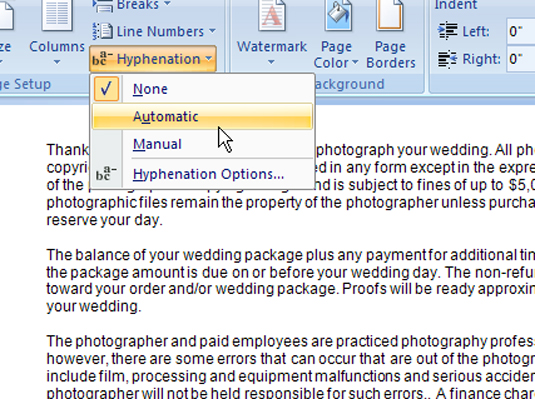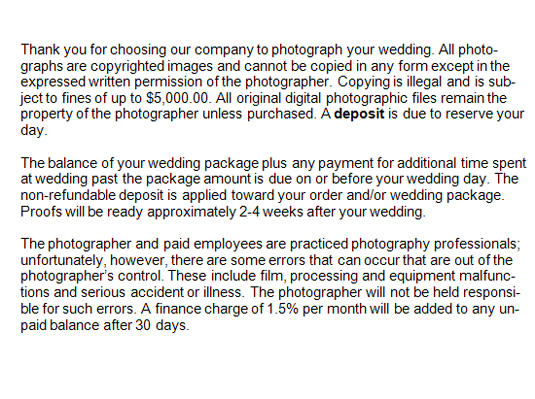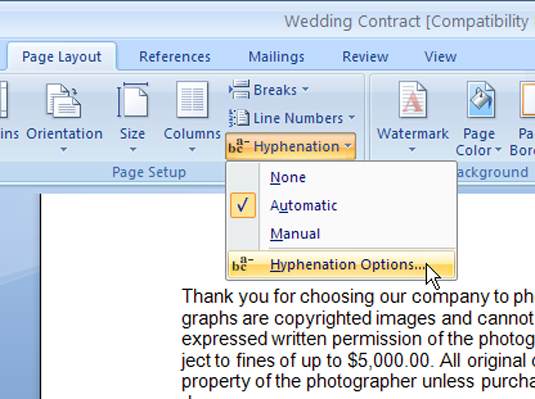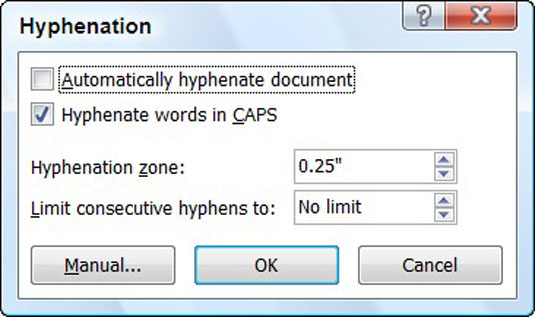Escriba su texto en un documento de Word 2007.
Ingrese el texto que desee.
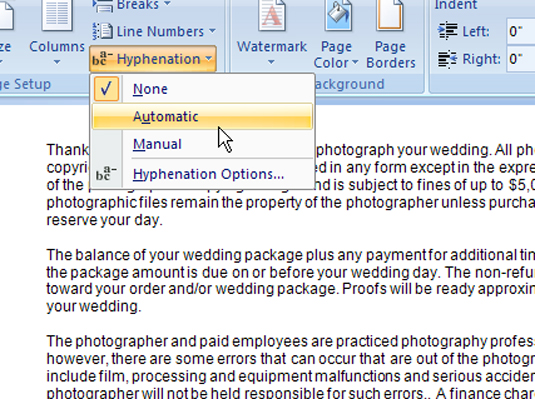
Seleccione Automático en la galería Separación de sílabas, ubicada en el grupo Configuración de página, pestaña Diseño de página.
Word divide el documento con guiones automáticamente.
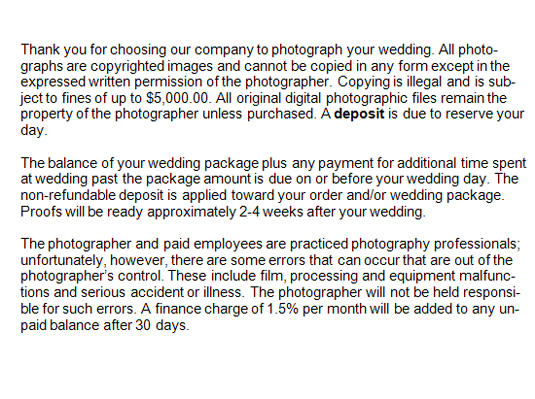
Verifique los resultados y modifíquelos según sea necesario.
E nter un HYP gallina . Coloque el cursor donde desee que la palabra esté dividida con guión y presione Ctrl + - (guión) para crear un guión opcional, que se muestra solo cuando la palabra cae al final de una línea.
E nter un guión de no separación . Si no desea dividir aún más una palabra con guiones (por ejemplo, autoactualización), presione Ctrl + Mayús + - para crear un guión que no se separe. Word muestra el guión, pero no divide la palabra en el guión.
Verifique los resultados y modifíquelos según sea necesario.
E nter un HYP gallina . Coloque el cursor donde desee que la palabra esté dividida con guión y presione Ctrl + - (guión) para crear un guión opcional, que se muestra solo cuando la palabra cae al final de una línea.
E nter un guión de no separación . Si no desea dividir aún más una palabra con guiones (por ejemplo, autoactualización), presione Ctrl + Mayús + - para crear un guión que no se separe. Word muestra el guión, pero no divide la palabra en el guión.
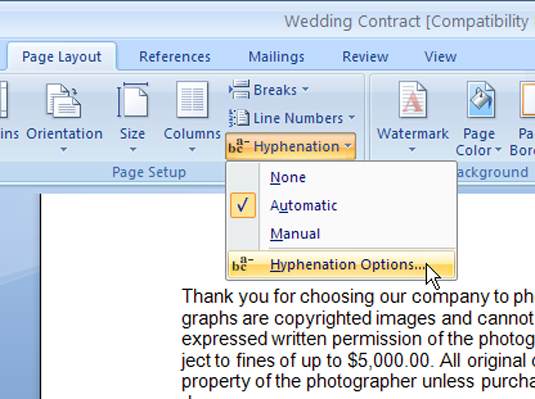
Para obtener más opciones, seleccione Opciones de separación de sílabas en la galería de separación de sílabas.
Encuentre más opciones de separación por sílabas aquí.
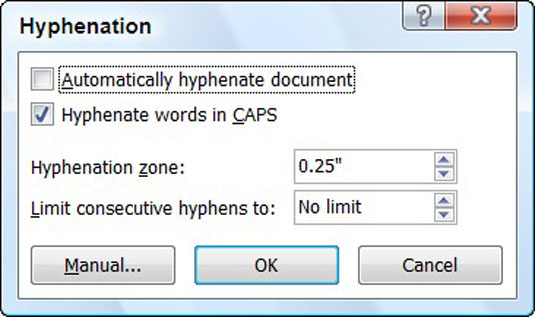
En el cuadro de diálogo Separación de sílabas, elija entre las opciones que desee.
Palabras en mayúsculas con guiones : desactive esta casilla de verificación si no desea que las palabras en mayúsculas estén divididas con guiones. Esta configuración es útil para jerga o nombres comerciales.
Zona de separación de sílabas : Word separa las palabras que se cruzan en esta zona, donde Word intenta terminar cada línea. Amplíe esta zona y Word separará más palabras con guiones, lo que hará que el texto parezca demasiado suelto (texto justificado) o los márgenes derechos demasiado irregulares (texto alineado a la izquierda).
Limite los guiones consecutivos a : Tener dos líneas seguidas que terminen con un guión no está mal, y tres está bien, a veces. Sin embargo, la configuración predeterminada no limita la cantidad de líneas consecutivas que Word puede separar.